iOSの最新ベータ版「パブリックベータ」をiPhoneに導入する方法


iPhoneやiPadなどに搭載されている「iOS」ですが、最新版は正式にリリースされる前に、開発者向けおよびパブリックベータ版のテストユーザー向けのテスト版として、「ベータ版」をリリースしています。
執筆現在の2016年2月24日は、開発者向けおよびパブリックベータ版のテストユーザー向けに、iOS9.3の4回目のベータ版がリリースされています。ブルーライトをカットしてディスプレイの光を目にやさしい色に変えられる「Night Shift」モードの採用など、いくつかの機能が追加されています。
しかしこういったベータ版を利用するには、どこでなにをしたらいいの?と思っていた人も多いかもしれません。今回はパブリックベータ版のテストユーザー向けのベータ版を利用する手順を解説します。
iOSのベータ版って誰でも試せるの?もとの状態に戻せるの?
iOSのベータ版は、現在開発中の最新バージョンを試用できるものです。端末に実際に導入して、プログラムに不具合がないかを調査するために行われています。
iPhoneなど向けにアプリを開発している開発者向けのベータ版は、開発者として「Apple Developer Program」へ登録することと、年会費を支払う必要があるため、誰でも気軽に利用することはできませんでした。
しかし2015年より、一般のユーザーでも利用できるパブリックベータ版のテストユーザー向けのベータ版が登場しました。テストユーザー向けでは開発者登録や年会費も必要なく、個人で登録すれば誰でも最新のiOSを試すことができます。ただし正式なリリース版ではないので、エラーや不具合が発生したり正しく機能しなかったりする可能性があります。
また、ベータ版を導入する前にバックアップを作成していれば、ベータ版を導入する前の状態に戻すことが可能です。エラーや不具合が発生する可能性もあるため、ベータ版を利用する前には必ずバックアップを作成しておきましょう。
iOSのパブリックベータを利用するには何が必要なの?
iOSのパブリックベータ版のテストユーザー向けベータを利用するには、以下の条件を満たしている必要があります。
- Apple IDを取得している
- 「Apple Beta Software Program」に参加する
- 動作対象機種を持っている
ベータ版は、Appleのベータ版を利用するためのプログラム「Apple Beta Software Program」のメンバーになり、指示に従ってバックアップの作成と構成プロファイルのダウンロードを行えば、最新のパブリックベータと今後のアップデートを、Mac App StoreまたはiOSのソフトウェア・アップデートから直接入手できるようになります。
「Apple Beta Software Program」への参加やソフトウェアはいずれも無料で、ベータ版のテストに対する報酬は発生しません。
なお注意点として、ベータ版のiOSは、Appleの機密情報扱いになっています。Appleが公開した情報を除き、ベータ版に参加していない人に情報を話したり、スクリーンショットなどをウェブサイトやSNSに投稿することは禁止されています。
Apple Beta Software Programに登録する手順
1
Apple Beta Software Programのサイトにアクセス
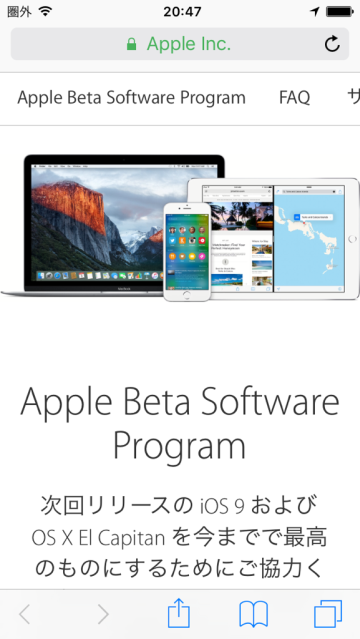
バックアップが完了したら、ホーム画面から「Safari」を起動し、「Apple Beta Software Program」(https://beta.apple.com/sp/ja/betaprogram/)にアクセスします。
2
ベータソフトウェアプログラムに参加登録
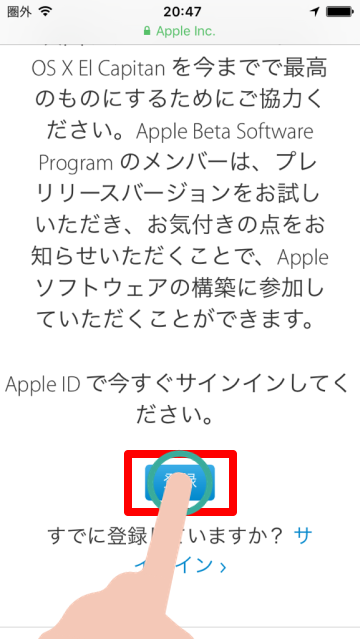
3
Apple IDにサインイン
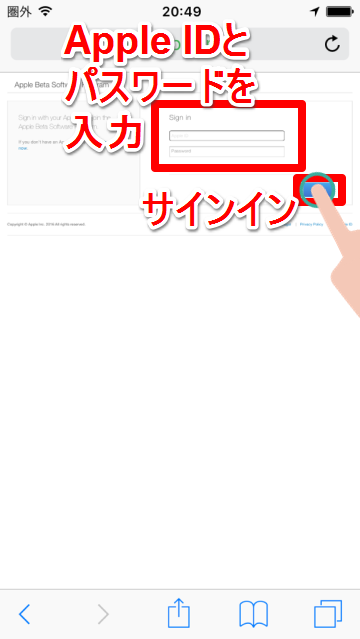
4
Apple Beta Software Program契約を確認
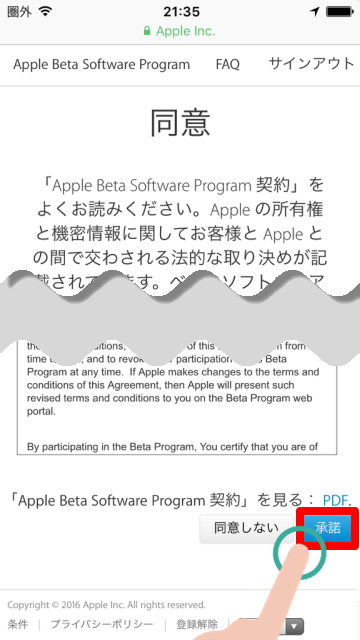
5
パブリックベータ用のガイドを確認
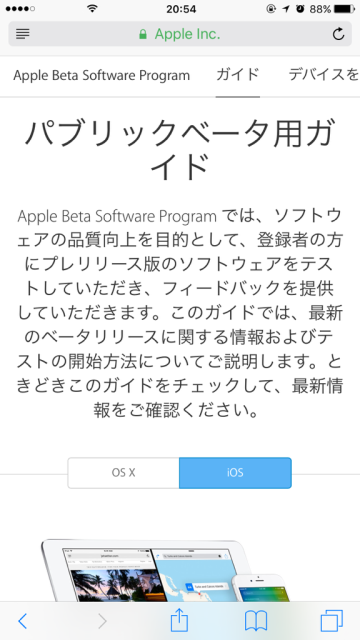
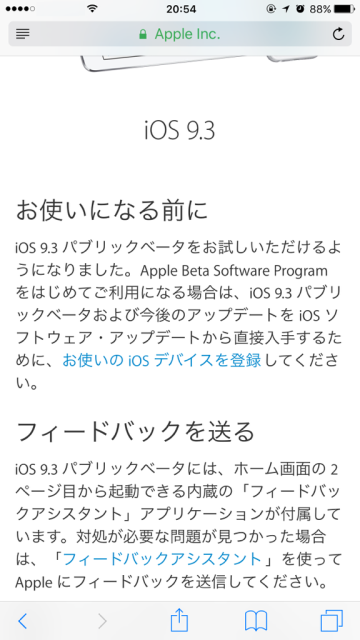
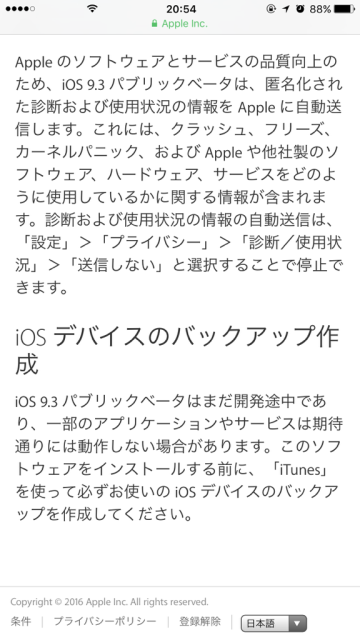
iPhoneにパブリックベータ版を導入する手順
1
構成プロファイルをダウンロード
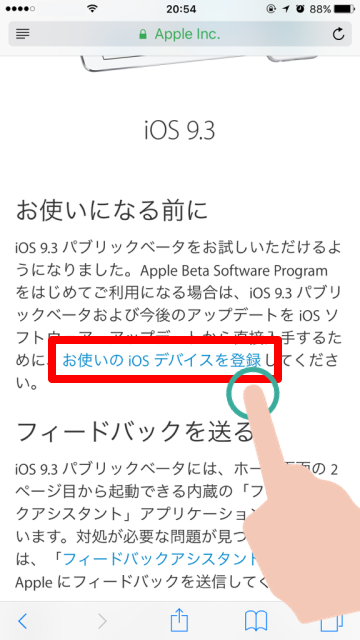
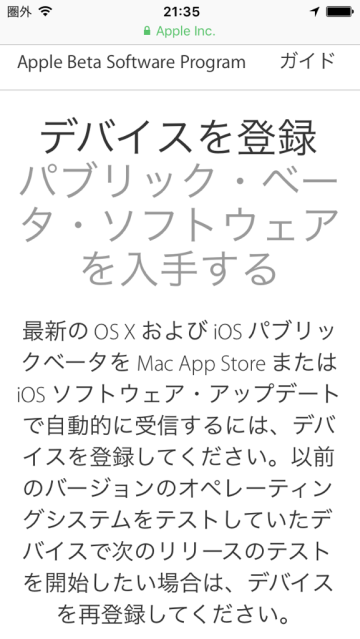
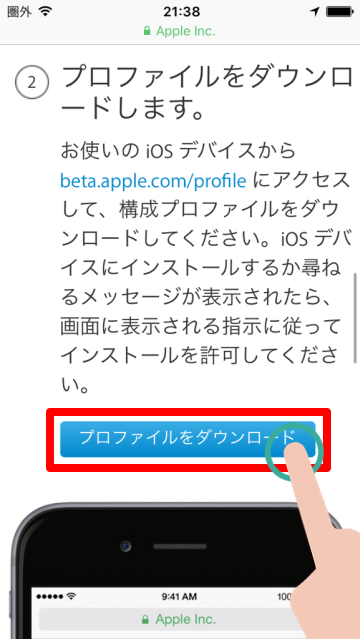
2
構成プロファイルをインストール
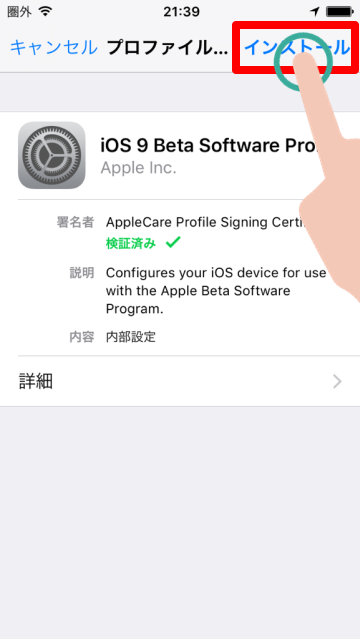
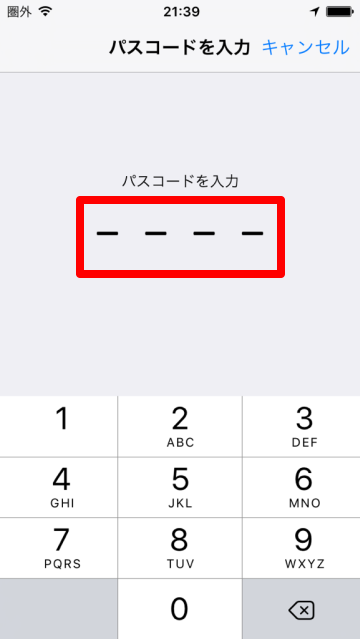
3
承諾画面を確認
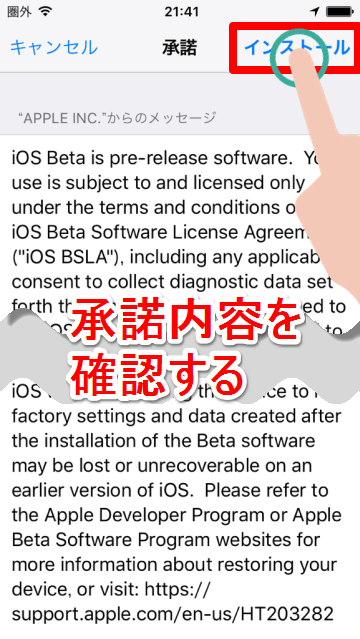
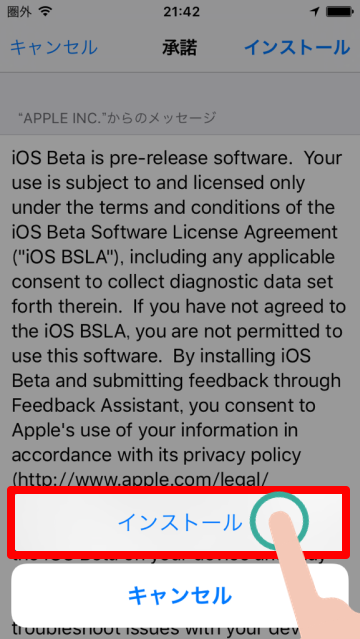
4
iPhoneを再起動
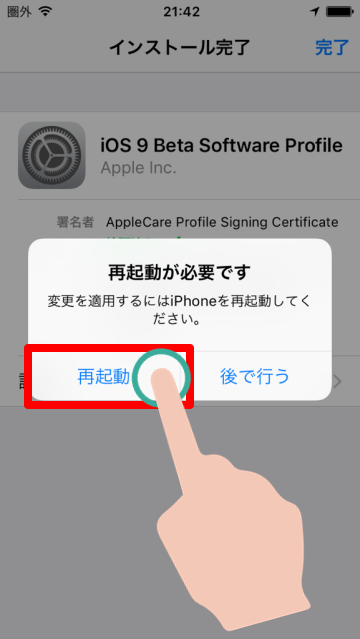
5
設定を起動し、ソフトウェアアップデートを実施
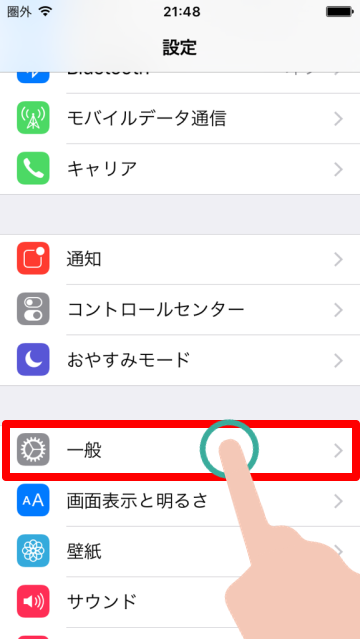
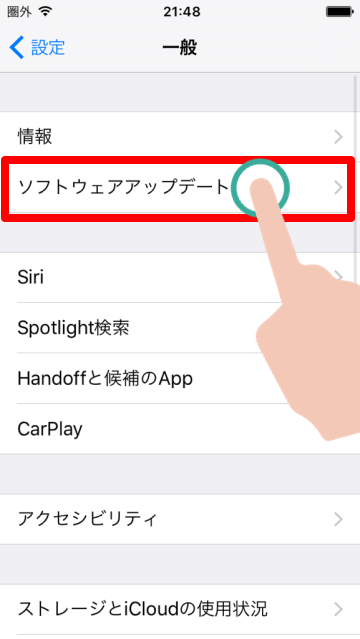
6
パブリックベータをインストール
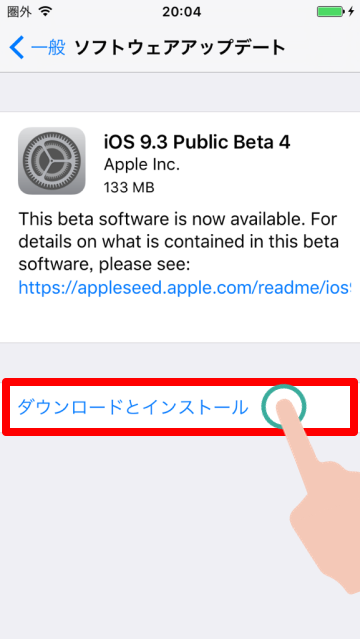
7
パスコードを入力
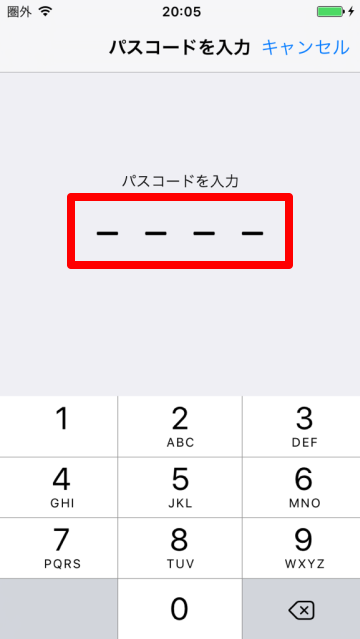
8
利用条件を確認
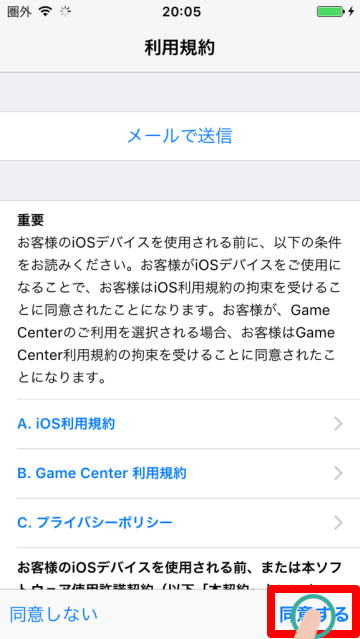
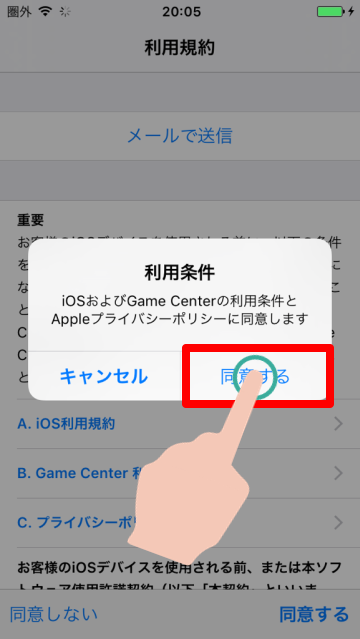
9
パブリックベータへのアップデートが開始
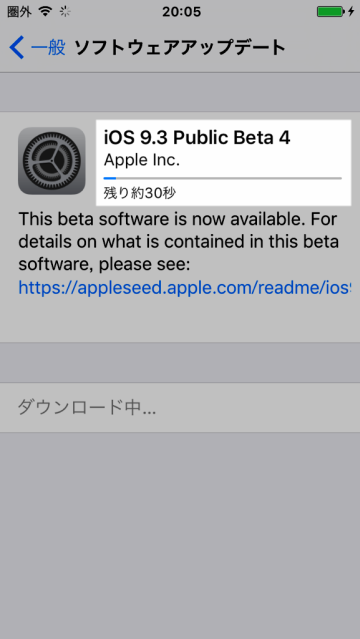
10
パブリックベータへのアップデートが完了
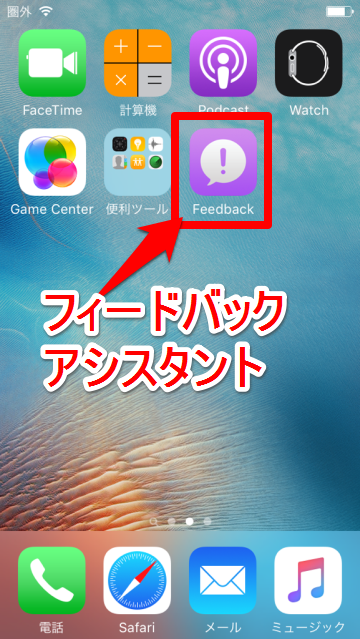
以上でパブリックベータ版の利用が可能になります。重ね重ねになりますが、もしバックアップを取っていなければ、正式版がリリースされるまでベータ版を使い続けることになります。くれぐれも、ベータ版を試す際には必ずバックアップを取ってから行ってくださいね!

